În timp ce Apple scade în sfârșit prețurile pentru adăugarea de spațiu de stocare suplimentar la Mac, rămâne faptul că este prea scump în unele cazuri. Din fericire, cu modele precum M1 Pro și M1 Max MacBook Pro, configurațiile de stocare încep de la 512 GB. Cu toate acestea, dacă Mac este singurul tău computer, va trebui să faci puțină curățare de primăvară din când în când.
Cuprins
- Lectură aferentă
- Ce este Pages pentru Mac?
-
Cum se reinstalează Pages pentru Mac
- Postări asemănatoare:
Lectură aferentă
- Cum să vezi numărul de cuvinte și alte statistici în Pagini
- Utilizați această funcție ascunsă pentru a edita rapid fișiere PDF în aplicația Fișiere
- Cum să gestionezi aplicațiile pe un Mac
- Cum să ieși din toate aplicațiile în același timp pe Mac
- Remediere: aplicația este deteriorată și nu poate fi deschisă pe Mac
Aceasta include eliminarea aplicațiilor pe care nu le utilizați în mod regulat, iar unele dintre acestea ar putea veni preinstalate pe Mac. Un astfel de exemplu este suita de aplicații Apple iWork, care include articole precum Pages, Numbers și Keynote.
Ce este Pages pentru Mac?
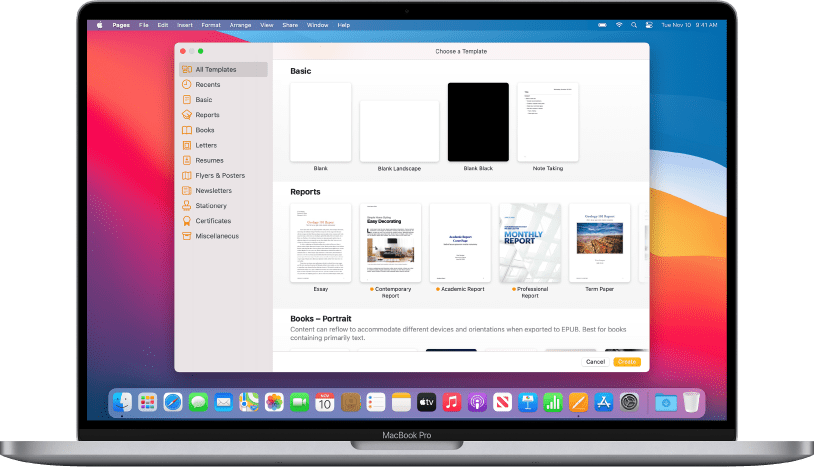
După cum am menționat anterior, Pages este doar o parte din suita de aplicații Apple iWork. Cel mai simplu și cel mai simplu mod de a descrie ce este Pages este să afirmi pur și simplu că este echivalentul Apple cu Microsoft Word.
Paginile pot gestiona multe dintre nevoile dvs. de procesare a textului, inclusiv deschiderea și editarea fișierelor care au fost create inițial folosind extensia Microsoft Word .docx. Cu toate acestea, procesoarele de text nu sunt chiar la fel de populare precum au fost cândva, ceea ce înseamnă că Pages pentru Mac ar putea fi una dintre primele aplicații pe care le dezinstalați pentru a elibera spațiu.
Cum se reinstalează Pages pentru Mac
Există câteva motive bune pentru care ați dori să reinstalați Pages pentru Mac. Apple continuă să aducă noi funcții în suita sa de aplicații iWork. Cel mai recent, a fost lansată o actualizare care a făcut mai ușor pentru utilizatori să lucreze cu documente pe iPhone chiar și după ce acestea au fost create pe Mac.
Și, deoarece Pages nu necesită abonament sau plată suplimentară pentru a fi utilizat, puteți reinstala Pages pentru Mac cu ușurință. Iată pașii pe care va trebui să-i faceți:
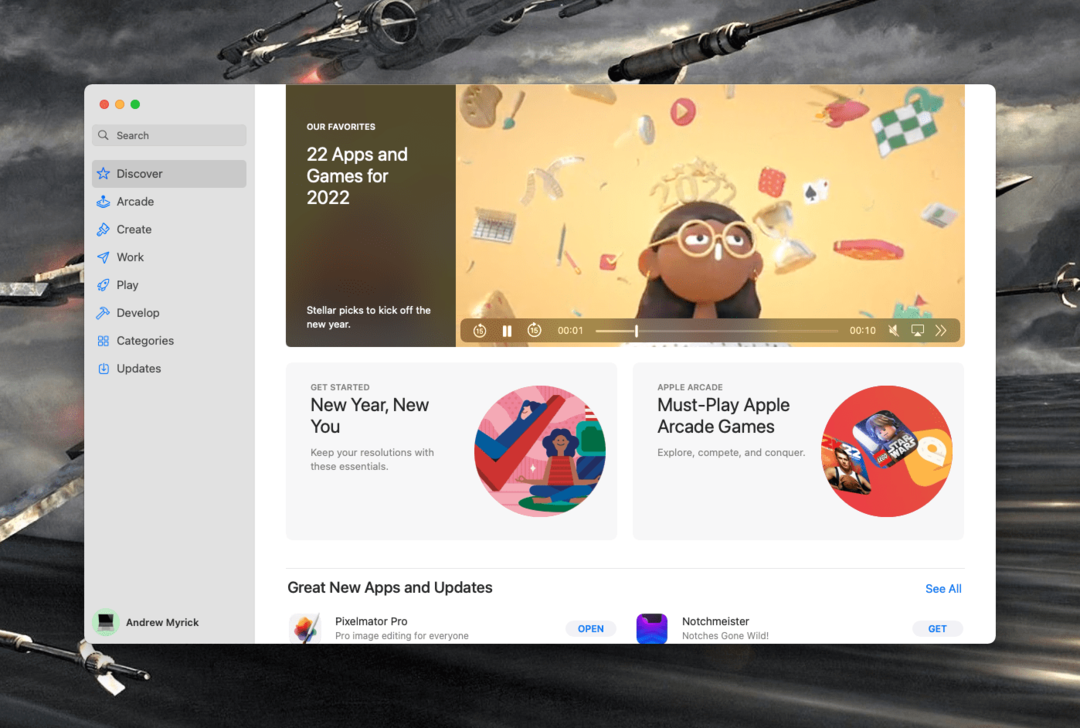
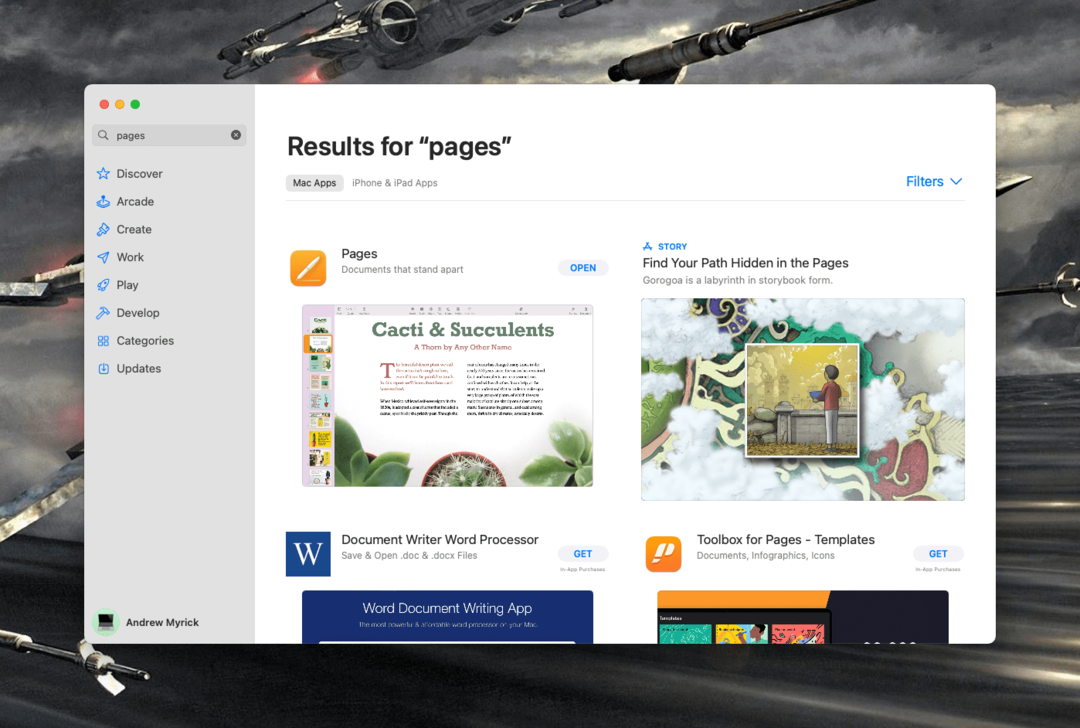
- Deschide Magazin de aplicații pe Mac-ul dvs.
- Apasă pe Căutare caseta din colțul din stânga sus.
- Tip Pagini și apăsați introduce.
- Selectați Pagini din lista de aplicații.
- Apasă pe Nor pictograma pentru a reinstala aplicația Pages pentru Mac.
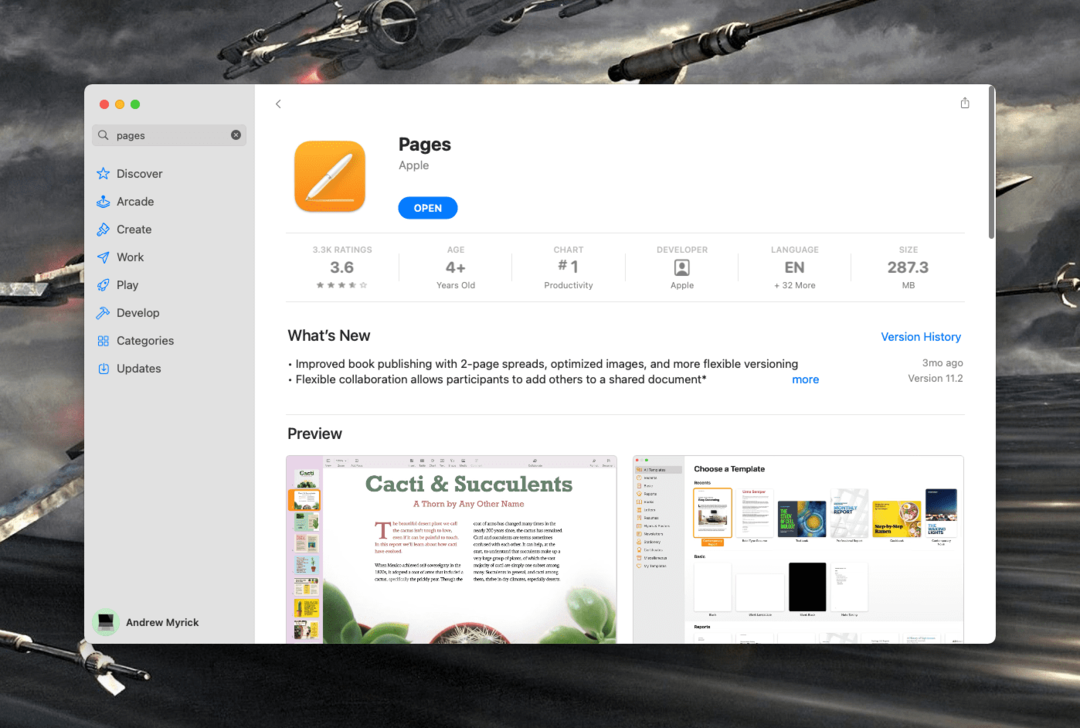
Odată ce Pages s-a terminat de reinstalat, veți putea să îl deschideți și să îl utilizați la fel ca și cu orice altă aplicație de procesare de text de pe Mac. Pages a parcurs un drum lung de-a lungul anilor, chiar și după ce a fost aproape lăsat singur pentru puțin timp. Acum, este aproape la același nivel cu Microsoft Word și nu trebuie să vă înscrieți pentru niciun tip de abonament pentru a-l folosi. Conectați-vă la același cont Apple ID atunci când îl descărcați și vă veți bucura de Pages pe Mac gratuit.
Andrew este un scriitor independent, bazat pe Coasta de Est a SUA.
El a scris pentru o varietate de site-uri de-a lungul anilor, inclusiv iMore, Android Central, Phandroid și câteva altele. Acum, își petrece zilele lucrând pentru o companie HVAC, în timp ce noaptea lucrează la lumina lunii ca scriitor independent.